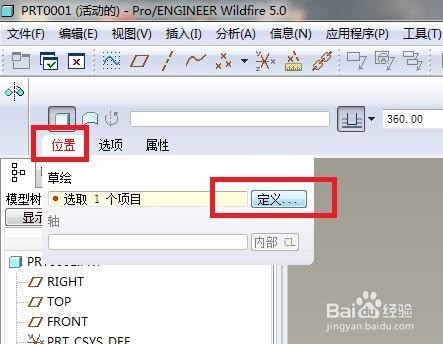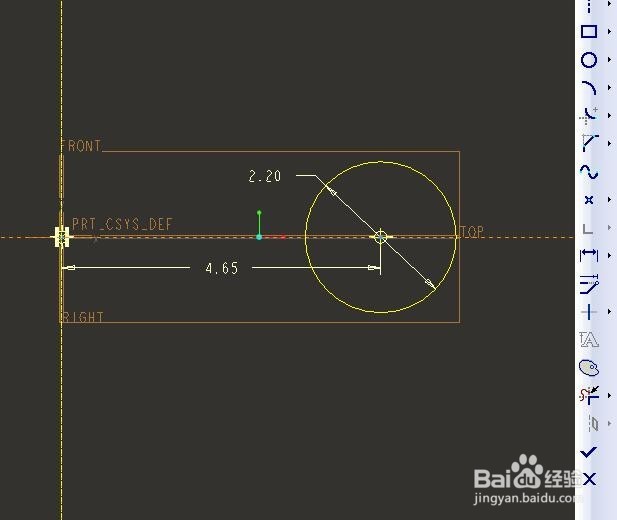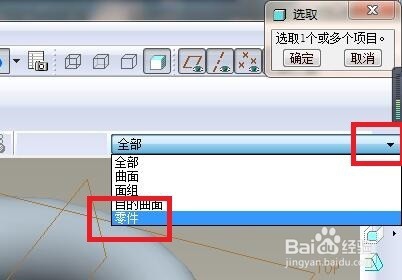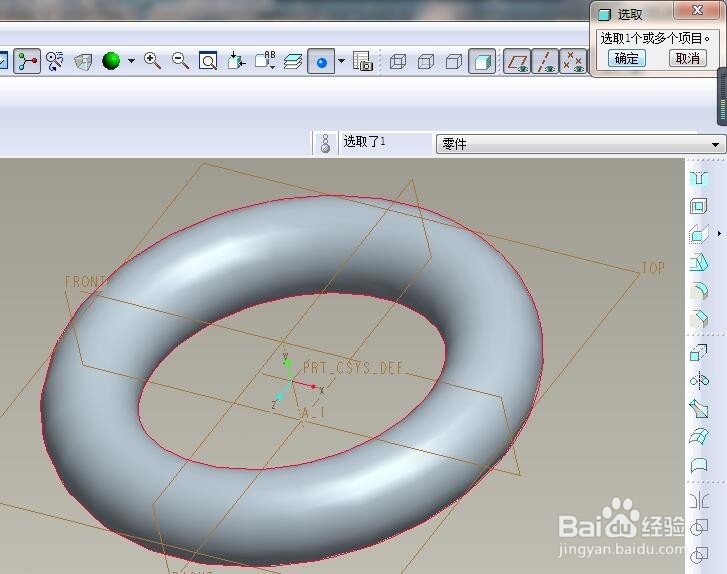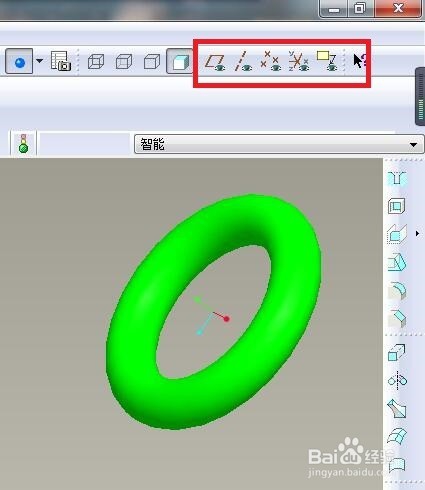绿色O型圈Pro/e5.0如何建模
1、如下图所示,千篇一律的开头,创建一个实体零件文件,默认使用缺省模板。
2、如下图所示,进入到三维界面,首先点击工短铘辔嗟具栏中的“旋转”图标,激活该命令,然后看软件左三角的控制栏,我们先点击“位置”,再点击“定义”。
3、上一步中点击“定义”之后就出现了下图中的“草绘”对话框,然后我们点击“FRONT面”为草绘平面,再来点击“草绘”按钮,使软件跳到草绘环境中。
4、如下图所示,成功进入到草绘环境,1、点击右边工具箱中的中心线图标,激活该命令,2、过坐标原点画一条中线中心线,3、点击右舍膺雕沆边工具箱中的“圆”命令,4、在横轴上任取一点为圆心画圆,5、双击修改圆的直径为ø2.2,圆心距离中心线4.65,6、点击“√”,完成并退出草绘。
5、如下图所示,看着预览效果,直接在软件右上角的控制栏中打“√”即可。
6、如下图所示,1、点击工具栏中的“颜色”图标,2、在颜色的下拉菜单中选择“绿色”。
7、如下图所示,1、点击红色框选中的三角形图标,2、在其展开项中点击“零件”。
8、如下图所示,1、选择实体,默认选择零件,2、点击“选取”对话框中的“确定”。
9、如下图所示,点击红色框选中的图标,将所有的基准面、基准轴等全部隐藏,一个干净利索的绿色O型圈就留在的Pro/e软件的视窗中了。
声明:本网站引用、摘录或转载内容仅供网站访问者交流或参考,不代表本站立场,如存在版权或非法内容,请联系站长删除,联系邮箱:site.kefu@qq.com。
阅读量:44
阅读量:90
阅读量:94
阅读量:71
阅读量:34